당신은 좋은 카메라와 렌즈로 촬영하고 조리개가 활짝 열려있을 때,당신은 좋은 피사계 심도 효과를 만들 수 있습니다. 이 초상화 사진에 사용됩니다. 당신은 모양을 알고,그 소중히입니다,부드러운,좋은 날카로운 주제와 초점 배경 중. 그런 다음 배경에 빛이 있습니다,그들은 빛 보케(보-카)라는 작은 사운드 디스크로 설정합니다. 이것은 쉽게 카메라에 달성,당신은 충분히 좋은 기어가있는 경우. 이 튜토리얼은 포토샵에서 이 소프트/아웃 포커스 효과를 달성하는 방법을 보여줍니다.
사진에 보케를 추가하고 배경을 흐리게하는 방법 포토샵 튜토리얼
이 사진으로 부드러운 꿈꾸는 배경을 만드는 방법을 보여 드리겠습니다. 보케라고 알려진 작은 동그라미가 있습니다.하지만 저는 그것을 훨씬 더 뚜렷하고 더 낭만적으로 만들 것입니다. 이것은 일반적으로 필드의 매우 얕은 깊이와 카메라에 매우 넓은 오픈 조리개를 사용 하 여 달성 될 것 이라고 물건의 종류.

우리가 할 첫 번째 일은 이 사람들을 잘라내는 것입니다.그리고 나서,제가 여러분에게 보여드릴 약간의 트릭이 있습니다.그래서 우리는 여러분이 배경을 흐리게 할 때 보통 일어나는 가장자리 주위에 프린지가 생기지 않도록 하고,그리고 나서,우리는 이 보케 효과를 만들 것입니다.

1.
그 빠른 선택 도구를 잡고 당신이 선택해야 할 영역을 통해 이동합니다. 선택 항목에서 제거할 대체 키 또는 옵션 키를 길게 누릅니다.
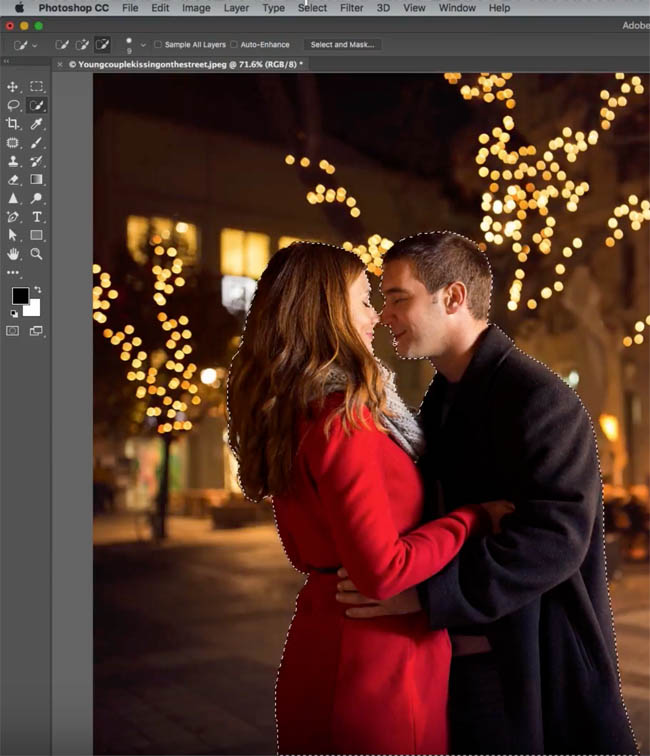
그것은 꽤 좋은 찾고,하지만 난 그냥 내 선택을 확인하고 싶습니다. 빠른 마스크에 볼,빠른 마스크에 대한 질문을 누르십시오. 당신은 밖으로 남겨둔 지역을 검사하고 있다. 그것은 전혀 나쁜 찾고. 를 눌러 퀵마스크를 종료합니다.
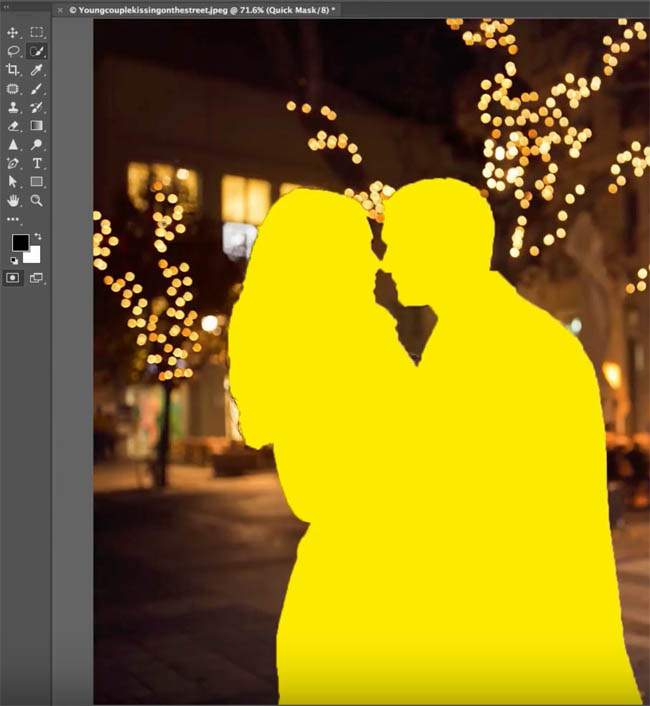
지금 선택 및 마스크를 선택하고,나는 그것을 더 잘 보이게하기 위해 그것을 광채의 조금주고,조금 정리합니다. 우리는 레이어 마스크 옵션을 사용하여 새 레이어를 선택하는 것입니다.
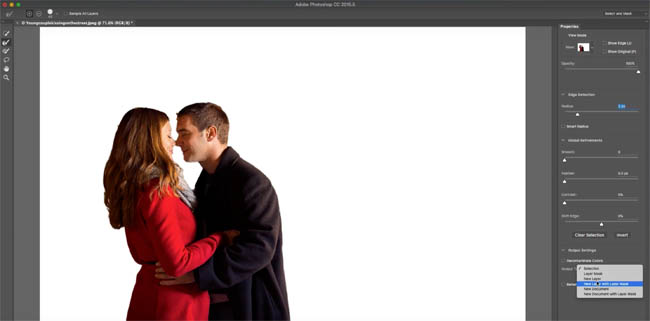
우리는 그들이 잘라있어
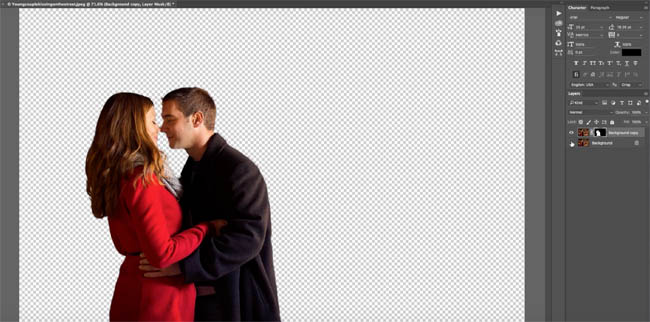
상단 레이어를 숨기고 배경으로 볼 수있는 하단을 선택합니다. 여기 이런 일이 벌어지고 있습니다.사람들이 이런 간단한 배경을 흐리게 할 때,우리가 그 가장자리들을 돌아다니는 것을 알아차릴까요? 당신은 거의 후광 효과 또는 배가 효과처럼 볼 수 있습니다. 바로 거기에 취소를 명중하고 내가 당신에게 더 나은 방법을 보여 드리죠.
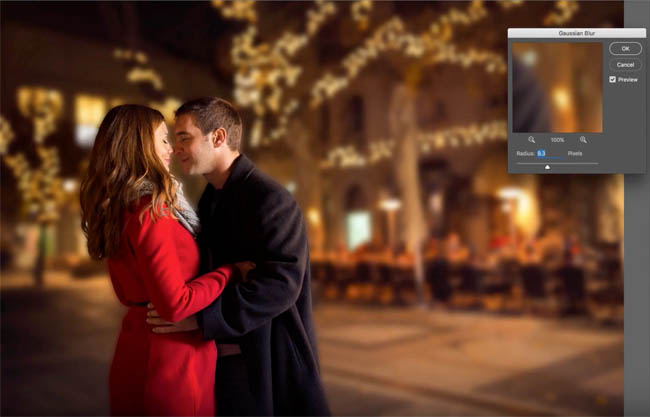
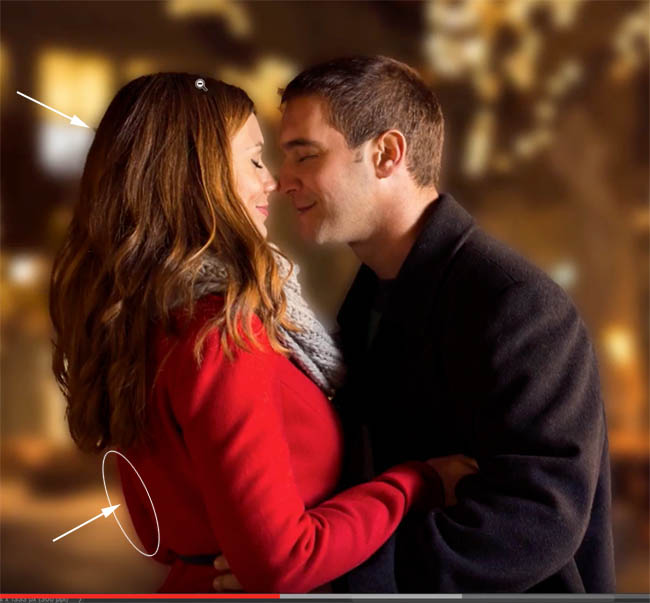
6. 배경 준비
이 문제를 제거하는 방법은 다음과 같습니다. 배경이 활성 레이어로 유지된 상태에서 레이어 마스크를 클릭하여 선택합니다.

선택,수정 및 확장을 1 픽셀로 선택한 다음 선택,수정 및 페더링을 1 픽셀로 선택합니다. 이것은 다만 다만 저 단단한 가장자리 보다는 더 연약한 가장자리를 창조하고 있다.
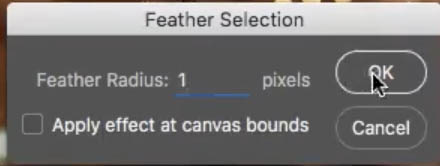
콘텐츠 인식 채우기를 사용합니다. 당신은 우리가 무엇을하고 있는지 볼 수 있도록 상위 레이어를 숨 깁니다.
맥에서 시프트+삭제(윈도우에서 시프트+백스페이스)를 눌러 채우기 대화 상자를 표시합니다. 콘텐츠 인식을 선택했는지 확인한 다음 확인을 클릭하십시오. 당신은 우리가 고스트 효과의이 종류를 가지고 볼 수 있지만,우리가 우리가 나중에 흐리게 할 때 가장자리 주위에 출혈 그 색상을 얻을하지 않도록하는 데 필요한 전부입니다.
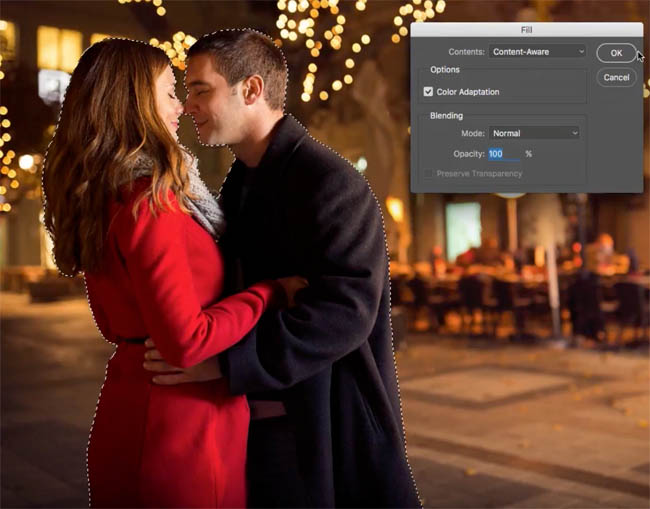
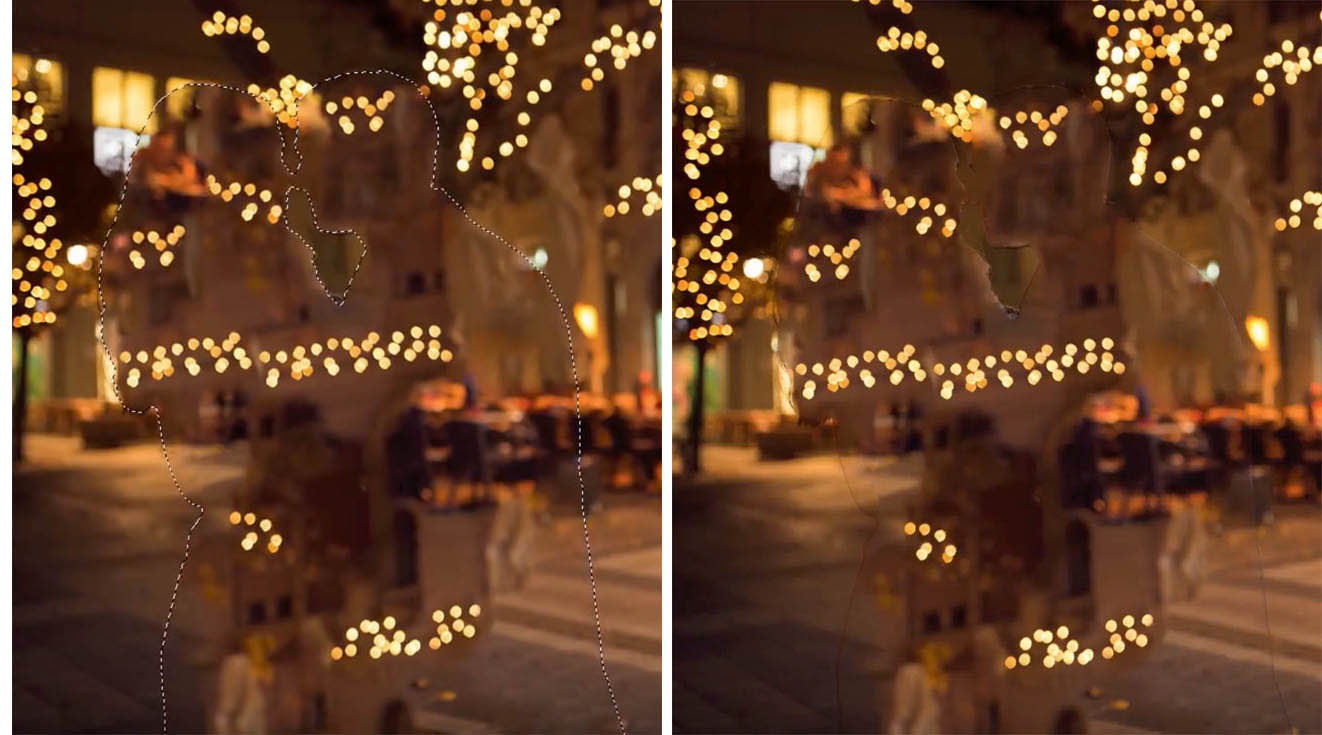
상단 레이어를 다시 켭니다. 우리는 거의 다 왔어.

10. 보케 블러 만들기
이제 부드러운 흐린 배경을 만들고 싶지만 렌즈에서 나오는 배경에서이 보케를 실제로 향상시키고 자하며 정말 멋진 낭만적 인 느낌을줍니다. 그리고 그것은 또한 훨씬 더 비싼 렌즈로 촬영 된 것처럼 보입니다.
그래서 배경이 선택되어 있는지 확인하자,우리는 필터를 선택하는거야>블러 갤러리>필드 블러
(이전 버전이있는 경우,그냥 흐림>렌즈 블러를 사용,당신은 비슷한 결과를 얻을 것입니다.)
필드 블러는 두 점을 정상적으로 적용하여 피사계 심도 효과를 생성하는 곳입니다. 이 단일 지점이 계속 흐림을 만들도록 하겠습니다. 지금,우리는 약 15 흐림 에있어 그리고 우리는 정말이 효과를 가지고 싶어요. 그것은 바로 그것을 얻기 위해 약간의 실험이 필요합니다.
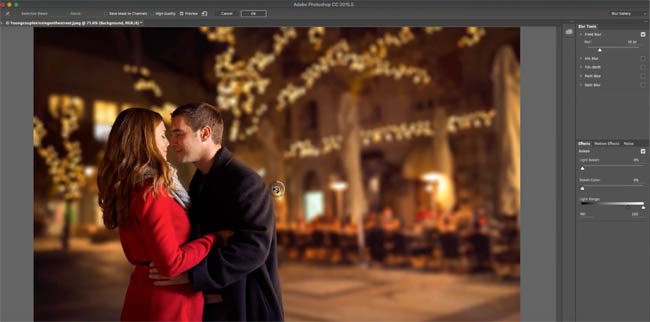
가벼운 보케로 시작하고 우리는 단지 우리가 그 보케 효과의 일부를 볼 때까지 조금 위로 이동거야. 좋아,그것은 일어나기 시작했지만 아직 깨끗하지는 않습니다.
빛의 범위와 함께 놀러. 우리는 실제로 그것을 고정 할 것이고,그래서 우리는 흰색 삼각형을 가져옵니다. 블랙 좀 더 가져오고,우리가 찾고있는 효과를 얻기 위해 거의 서로의 상단에이 있습니다.
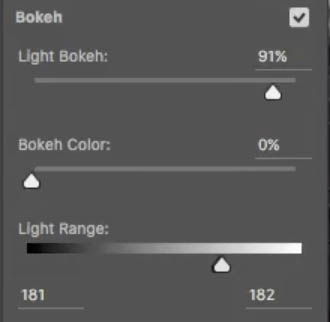
흐려짐을 증가시키자;거기서 우리는 가고,주의한다,이것은 둥근 디스크의 크기를 변화한다.
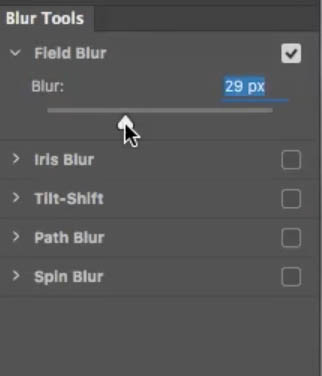
이것은 정말 그냥 빛 보케,빛의 범위와 흐림 장난의 균형 행위입니다.
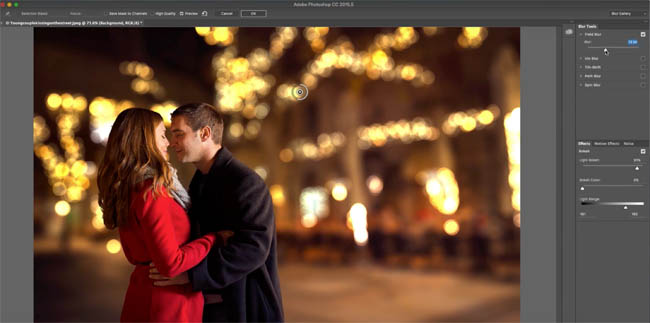
맨 위 레이어를 잠시 숨기고 배경을 살펴본다면,콘텐츠 인식 채우기를 사용했기 때문에 아름답고 매끄럽다는 것을 알 수 있습니다.

그래서 우리가 전후 그것을 보면,이 사진이 얼마나 더 꿈결 같고 낭만적인지 알 수 있습니다.


지금 무료로 전자 책을 잡아. 우리는$9.99 를 위해 이것을 판매하기 위하여 가고 있었다,그러나 우리가 그것을 멀리 대신 주고 일어나는 것이 볼텐데 계산했다🙂

관련 리소스:포토샵에서 머리카락을 추출하는 방법 포토샵에서 불가능한 이미지 마스킹(모든 버전)팀 쿠퍼의 프리미엄 자습서를 통해 카메라 사용 방법을 알아보십시오.
이 튜토리얼을 체크 아웃 주셔서 감사합니다. 카페는 무료 자원의 가득,당신은 그들 모두를 확인해야합니다. 나는 매주 적어도 하나의 새로운 튜토리얼을 추가 해요!
카페에서 만나서 반갑습니다!
코멘트를 남겨주세요,인사! (메일 링리스트를 가입하고 카페 승무원의 일부가 매주 새로운 튜토리얼을 얻을)
콜린
-
훌륭한 튜토리얼. 감사
-
콘텐츠 인식 채우기의 위대한 사용.
-
이 굉장했다! 누군가가 마침내 그것을 해냈습니다—삽화와 함께 매우 철저한 노트와 함께 훌륭하고 쉽게 이해할 수있는 시각적 자습서를 제작했습니다. 혜택: 실제로 메모를 낙서하지 않고 튜토리얼을 볼 수있는 당신이 무엇을 기억 할 수 없기 때문에 시도 건너 뛰기,튜토리얼 또는 최악을 다시 볼 필요없이 우수한 노트를 참조하여 배운 것을 다시 할 수있는. 감사합니다!
-
이 응용 프로그램은 당신에게 아름다운 욕실 꾸미기의 갤러리를 보여줍니다. 내 목표는 결국 모든 튜토리얼에 대한 지침을 작성하는 것입니다
-
-
감사합니다! 나는 전경의 가장자리 출혈의 문제를 정확히 겪었고이 솔루션을 생각한 적이 없었습니다. 나는 당신의 튜토리얼에서 배울 정말 쉽게 발견. 다시 한 번 감사드립니다!
-
배경을 완벽하게 흐리게 만드는 훌륭한 튜토리얼. 공유 주셔서 감사합니다!
-
예술적으로 배경을 사용하는 방법을 명확히 해 주셔서 감사합니다.
-
당신의 흐림 자습서는 아름답고 나는 모든 새로운 포토샵 학습자가 이것에 대한 좋은 지식을 알고 있기를 바랍니다 tutorial.So 공유이 위대한 튜토리얼 주셔서 감사합니다..
-
와우!! 포토샵에 대한 아름다운 튜토리얼..에 대한 감사
-
이 멋진 더 많은 정보를 포토샵 튜토리얼입니다. 여기에서 더 많은 이미지 편집 아이디어를 얻었습니다. 이 최고의 아이디어를 주셔서 정말 감사합니다
-
나는”우리는 레이어 마스크 옵션을 사용하여 새 레이어를 선택할 것입니다.”어떤 새로운 레이어? 하나의 레이어 만 볼 수 있습니다.
-
우리의 페이스 북 그룹에 지역 사회와 이미지를 공유하는 것을 잊지 마세요 thehttps://www.facebook.com/groups/53878338135/
-
헤이 콜린,
나는 때문에 워크 플로우와 깊이있는 설명이 게시물을 사랑. 나는 오랫동안 포토샵에서 보케 효과를 줄 수있는 방법을 궁금해하고있다. 여기,나는 작업을 완료하기 위해 모든 답변을 귀하의 게시물을 발견했다.
감사,
아비 네이 -
2 단계)내 마스크는 내가 초점을 유지하려는 물건을 선택하여 이미 반대입니까?
단계 3)선택에서 포인트 마스크가 없다. 이 새로운 레이어를 어떻게 만드나요?죄송합니다.